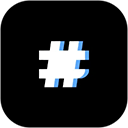问题面板是vscode中集成静态分析、追踪缺陷的核心工具,通过语言服务、Linter、编译器和自定义扩展汇聚诊断信息,支持按级别、文件过滤与分组,结合ESLint等工具配置实现实时检测,并通过任务系统捕获编译错误,将CI/CD检查前移,提升代码质量与开发效率。
vscode 的问题面板是开发过程中最容易被低估的功能之一。它不只是显示错误和警告的地方,更是集成静态分析工具、追踪代码缺陷、提升代码质量的关键入口。深度使用问题面板,能让你在编码阶段就发现潜在问题,而不是等到运行或测试时才暴露。
理解问题面板的数据来源
问题面板(通常位于“输出”下方的“问题”标签页)会汇总来自多个源的诊断信息:
- 语言服务:如 typescript/javaScript 的内置语言服务器,能检测类型错误、未定义变量、语法问题等。
- Linter 工具:ESLint、Pylint、RuboCop 等通过插件集成后,会将代码风格、潜在 bug 和最佳实践问题上报到面板。
- 编译器输出:如使用 tsc、golang build、rustc 等,配合任务配置,可将编译错误解析并展示在面板中。
- 自定义脚本与诊断扩展:可通过 Language Server Protocol 实现自定义规则检查,比如安全扫描或架构约束。
这些信息统一归类为“错误”、“警告”、“信息”和“提示”,并按文件路径组织,点击条目直接跳转到对应代码行。
配置静态分析工具以增强问题检测
要让问题面板真正发挥作用,必须正确集成静态分析工具。以 ESLint 为例:
- 确保项目根目录已安装
eslint并配置了.eslintrc文件。 - 在 VSCode 中安装 ESLint 扩展,它会自动激活并监听文件变更。
- 编辑器中出现波浪线的位置,问题面板会同步列出详细条目,包括规则名称(如
no-unused-vars)和严重级别。
你还可以在 .vscode/settings.json 中微调行为:
{
“eslint.enable”: true,
"eslint.run": "onType",
“problems.autoReveal”: false
}
设置 "eslint.run": "onType" 后,每次输入都会实时更新问题面板,实现即时反馈。
利用问题过滤与分组提升排查效率
大型项目中问题列表可能很长,合理使用过滤功能至关重要:
- 在问题面板顶部的搜索框中输入文件名、错误码或关键词(如 “unused”),快速定位目标。
- 通过左侧的筛选按钮,按“错误级别”或“资源”分类查看,比如只看“错误”级别的条目优先修复。
- 启用“按文件分组”视图,可清晰看到哪些文件问题最多,辅助判断技术债务集中区域。
结合编辑器中的“行内提示”与问题面板的全局视角,既能聚焦当前修改点,又能掌握整体健康状况。
与任务系统联动实现编译期错误捕获
对于非解释型语言(如 go、Rust、C#),可配置 VSCode 任务来运行构建命令,并将输出解析为问题项:
- 使用
Tasks: Configure Task创建一个自定义任务,例如执行go build ./...。 - 在
tasks.json中指定problemMatcher,如$go或$tsc,这些预设能提取编译器输出中的文件、行号和消息。 - 运行任务后,所有编译错误会出现在问题面板中,点击即可跳转。
这种机制相当于把 CI/CD 中的静态检查前移到本地开发环境,显著缩短反馈周期。
基本上就这些。用好问题面板,关键在于打通工具链——让 Linter、Compiler、LSP 协同工作,并通过统一界面呈现结果。你不只是在“看错误”,而是在建立一套主动防御式的编码习惯。不复杂但容易忽略。